Preuzimanje torrenta na Linux operativnom sistemu je veoma korisno, ali oni koji žele preuzimati veće količine podataka trebali bi razmisliti o postavljanju udaljenog torrent sistema na serveru. U ovom uputstvu, fokusiraćemo se na podešavanje udaljenog sistema sa Transmission-om, s obzirom na to da je taj proces najjednostavniji. Transmission BitTorrent klijent je vrlo popularan na desktop Linux sistemima i često dolazi preinstaliran. Međutim, budući da se koncentrišemo na Linux servere, a ne na lične računare, softver za prenos podataka nije uključen i potrebno ga je instalirati ručno.
Instalacija Transmission BitTorrent-a
Napomena: ovo uputstvo je prvenstveno usmereno na serverske operativne sisteme. Ipak, moguće je koristiti Transmission udaljeno i na desktop Linux operativnim sistemima. Slobodno pratite, jer su uputstva slična (ako ne i identična).
Ubuntu server
sudo apt install transmission-cli transmission-common transmission-daemon
Debian server
sudo apt-get install transmission-cli transmission-common transmission-daemon
RedHat Enterprise Linux server 6 i 7/CentOS 6 i 7
yum install https://dl.fedoraproject.org/pub/epel/epel-release-latest-6.noarch.rpm yum -y update yum -y install transmission transmission-daemon
ili
yum install https://dl.fedoraproject.org/pub/epel/epel-release-latest-7.noarch.rpm subscription-manager repos --enable "rhel-*-optional-rpms" --enable "rhel-*-extras-rpms" yum -y update yum -y install transmission transmission-daemon
Ostali Linux serverski operativni sistemi
Većina Linux distribucija (uključujući serverske) imaće potrebne pakete za Transmission za pokretanje torrent servera. Da biste ih instalirali, otvorite terminal i potražite „transmission“, „transmission-daemon“ itd. Takođe, pogledajte Wiki stranice vašeg operativnog sistema za smernice o pokretanju torrent servera sa Transmission-om.
Može biti korisno proveriti i zvaničnu stranicu softvera, kako biste saznali kako da instalirate softver ukoliko ga vaš operativni sistem zvanično ne podržava.
Konfiguracija Transmission BitTorrent-a
Instaliranje Transmission-a na Ubuntu ili Debian serveru bi trebalo automatski da omogući sistemske servise i pokrene ih. Koristite RHEL ili CentOS? Moraćete ručno da pokrenete servise. Otvorite terminal i ostvarite root pristup prijavljivanjem putem su komande ili korišćenjem sudo.
su
Zatim pokrenite sledeće komande.
RHEL 6/CentOS 6
service transmission-daemon start
Zaustavite demon u bilo kom trenutku sa:
service transmission-daemon stop
RHEL 7/CentOS 7
systemctl enable transmission-daemon systemctl start transmission-daemon
Zaustavite Transmission demon pomoću systemctl stop.
systemctl stop transmission-daemon
Sada kada je servis pokrenut, vreme je da promenite podrazumevanu lozinku. Promena lozinke je ključna, jer ostavljanje podrazumevanih podešavanja znači da svako na mreži može da pristupi vašem korisničkom interfejsu za Transmission.
Počnite tako što ćete koristiti systemctl ili service komandu da zaustavite Transmission Daemon. NE PRESKAČITE OVAJ KORAK! Ako to učinite, Transmission neće sačuvati nikakve promene koje napravite.
sudo systemctl stop transmission-daemon
ili
sudo service transmission-daemon stop
Da biste bili sigurni, izmenite datoteku podešavanja pomoću Nano tekst editora.
sudo nano /var/lib/transmission-daemon/info/settings.json
Pronađite „rpc-password“: i promenite tekst u navodnicima pored njega u željenu lozinku.
Takođe je preporučljivo da promenite podrazumevano korisničko ime, „transmission“, u nešto drugo. Pronađite rpc-username i promenite „transmission“ u drugo korisničko ime. Pazite da ne izbrišete navodnike.
Na kraju, koristite alatku usermod da dodate svog korisnika u grupu za prenos. To je preporučljivo kako bi korisnik imao pristup svim datotekama preuzetim putem Transmission-a. Osim toga, sigurnije je ići ovim putem, jer je pokretanje stvari kao root loša ideja i treba je izbegavati gde god je to moguće.
Dodajte svog korisnika u grupu pomoću sledeće komande. Obavezno promenite „owner“ u podrazumevano korisničko ime na serveru.
sudo usermod -a -G debian-transmission owner
Bela lista
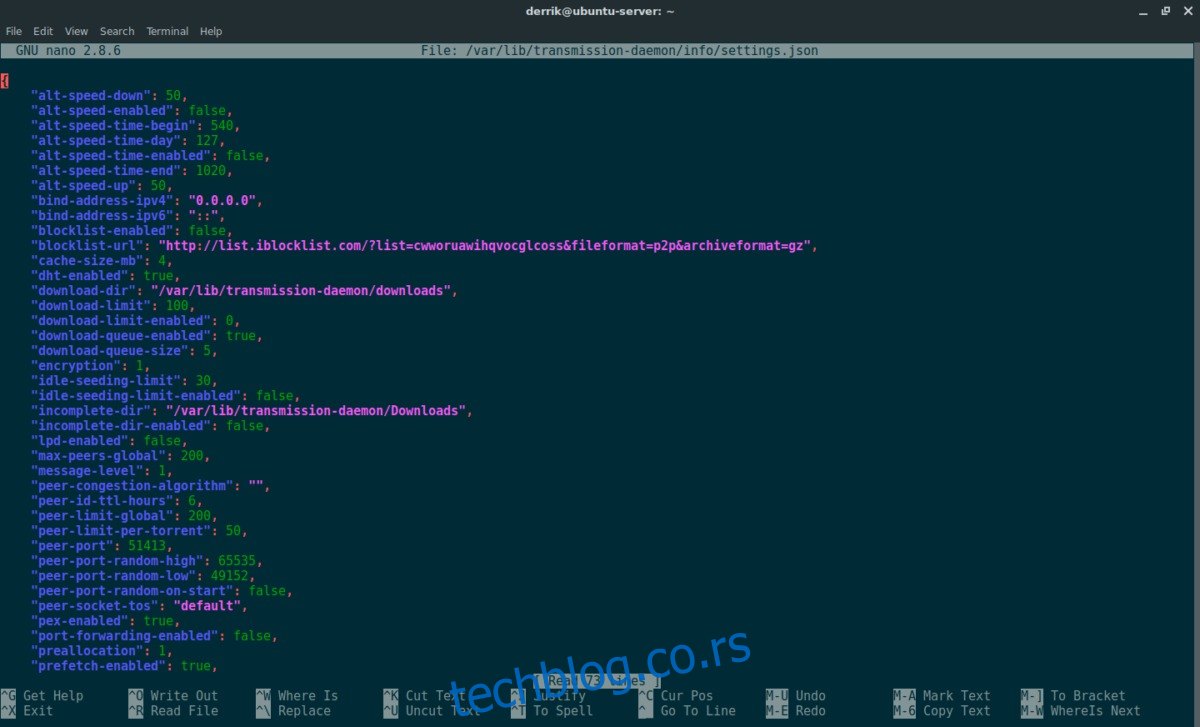
Transmission je sada pravilno konfigurisan. Kada se pokrene, korisnici će moći da mu pristupe putem veba. Nažalost, ako bilo koji korisnik na LAN-u pokuša da mu pristupi, dobiće grešku 403. To je zbog bezbednosne funkcije rpc-bele liste. Ona onemogućava pristup servisu ako određene IP adrese nisu navedene. Da bi se ovo zaobišlo, korisnici ga obično onemogućavaju. U ovom uputstvu nećemo onemogućiti funkciju rpc-bele liste, jer je to odličan alat. Umesto toga, mi ćemo podesiti belu listu tako da svaki korisnik povezan na LAN može pristupiti Transmission-u.
Da biste uredili belu listu, otvorite datoteku sa podešavanjima Transmission Daemon-a.
sudo nano /var/lib/transmission-daemon/info/settings.json
Pomerite se nadole i potražite „rpc-whitelist“.
Nakon 127.0.0.1 dodajte:
,192.168.*.*"
Kada je sve upisano, bela lista bi trebalo da izgleda kao u primeru ispod.
"rpc-whitelist": "127.0.0.1,192.168.*.*",
Blok lista
Mnogi ljudi koji preuzimaju torrent datoteke na mreži koriste ono što je poznato kao lista blokova. Liste poput ovih sprečavaju da se zlonamerne IP adrese (kao što su poznate adrese virusa/malvera, itd.) povezuju putem torrenta. Da biste omogućili ovu crnu listu, otvorite datoteku sa podešavanjima i pronađite „blocklist-url“:.
Promenite https://www.example.com/blocklist u navodnicima u vezu do prave liste blokiranih. U ovom primeru koristićemo ovu.
Kada su sve modifikacije u aplikaciji Transmission završene, koristite systemctl ili service komande da biste je ponovo pokrenuli.
sudo systemctl start transmission-daemon
ili
service transmission-daemon start
Korišćenje Transmission-a
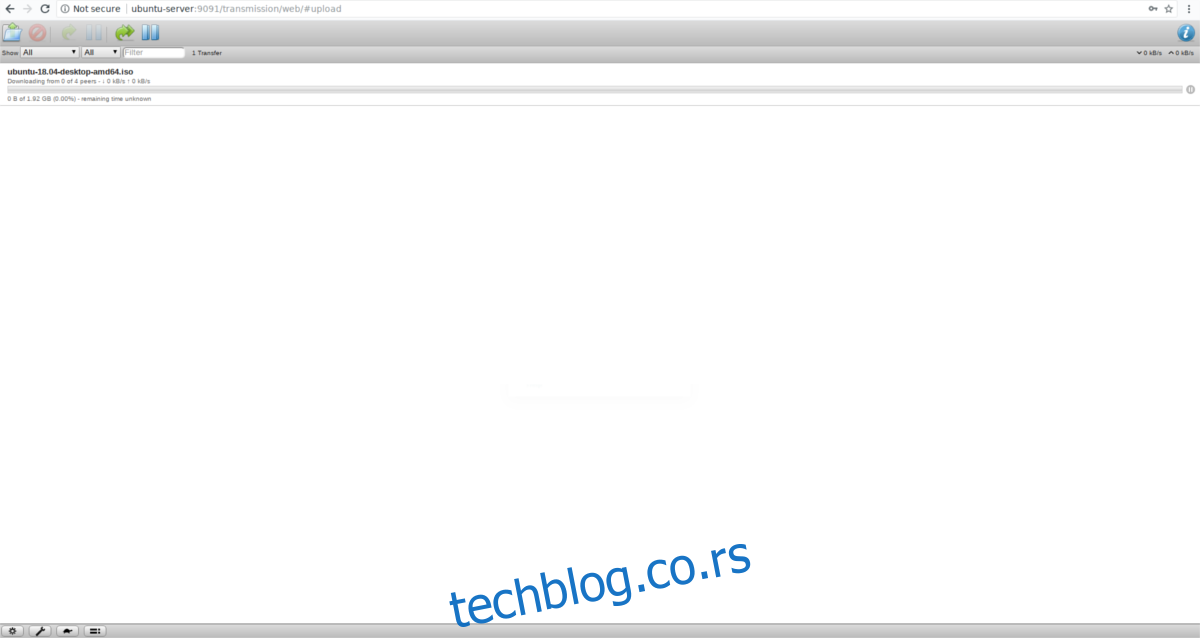
Transmission je spreman za upotrebu! Da biste započeli preuzimanje, otvorite web pretraživač i unesite sledeću IP adresu u pretraživač. Sve dok je vaš računar povezan na istu mrežu kao Transmission i server, sve bi trebalo da funkcioniše!
https://server-ip-or-hostname:9091